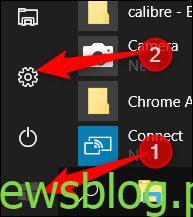Nie każdy lubi wpisywać hasło za każdym razem, gdy muszą logować się na swoim komputerze. Windows pozwala pozbyć się hasła bez większych kłopotów. Oto jak.
Spis treści:
Dlaczego prawdopodobnie nie powinieneś tego robić
Jest kilka ostrzeżeń, o których powinieneś wiedzieć, zanim nawet rozważysz zastosowanie technik, które omówimy w tym artykule.
Aby sztuczka związana z usuwaniem hasła zadziałała, musisz używać konta lokalnego. Nie możesz usunąć hasła, jeśli używasz konta Microsoft. Jeśli używasz konta Microsoft i nadal chcesz to zrobić, musisz przywrócić swoje konto do konta lokalnego.
Usunięcie hasła z komputera może stanowić zagrożenie bezpieczeństwa. Każdy może uzyskać do niego dostęp, po prostu podchodząc do niego. Jednak ludzie nadal muszą mieć fizyczny dostęp, aby to zrobić. Brak hasła na koncie lokalnym nie czyni Cię bardziej podatnym na zdalne włamanie.
Jeśli utworzysz konto administratora bez hasła, złośliwe aplikacje działające na komputerze mogą teoretycznie uzyskać podwyższony dostęp do systemu Windows.
Jeśli masz tylko jedno konto na komputerze z systemem Windows, lepszym pomysłem jest skonfigurowanie systemu Windows tak, aby logował się automatycznie zamiast usuwania hasła, ale nawet to ma swoje problemy. Pokażemy Ci, jak to zrobić w dalszej części tego artykułu, a także zwróć uwagę na konkretne zagrożenia bezpieczeństwa, jakie się z tym wiążą.
Tak, to wiele ważnych zastrzeżeń. Prawda jest taka, że generalnie odradzamy korzystanie z tych technik, mimo że w pewnych okolicznościach mogą mieć sens. W końcu piszemy o nich, ponieważ widzieliśmy porady przekazywane w innych witrynach, nie zwracając uwagi na istotne ryzyko z tym związane.
Jak usunąć hasło systemu Windows dla lokalnego konta użytkownika
Otwórz aplikację Ustawienia, klikając menu Start, a następnie tryb Ustawienia.
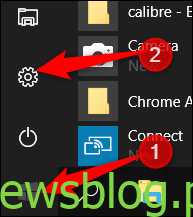
Następnie kliknij „Konta”.
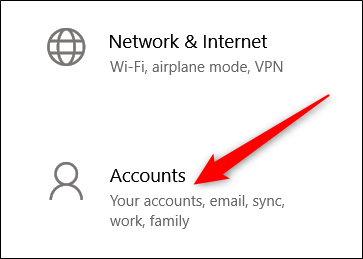
Z listy ustawień po lewej stronie wybierz „Opcje logowania”, a następnie w sekcji „Hasło” po prawej stronie kliknij przycisk „Zmień”.
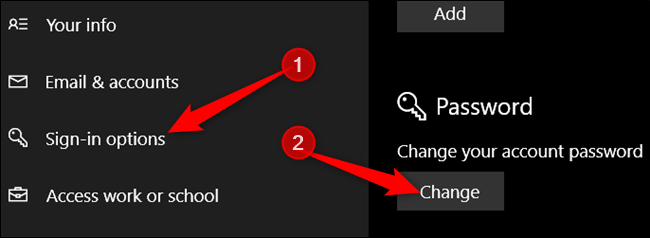
Aby zmienić hasło, ze względów bezpieczeństwa musisz najpierw potwierdzić swoje aktualne. Gdy to zrobisz, kliknij „Dalej”.
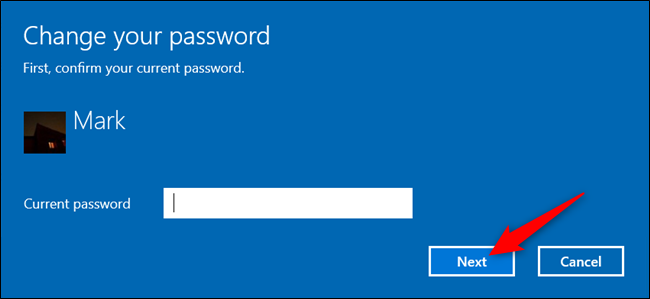
W następnej sekcji, ponieważ nie chcemy używać hasła do logowania, pozostaw wszystkie pola puste i kliknij „Dalej”. Nie wprowadzając hasła i pozostawiając je puste, system Windows zastępuje bieżące hasło puste.
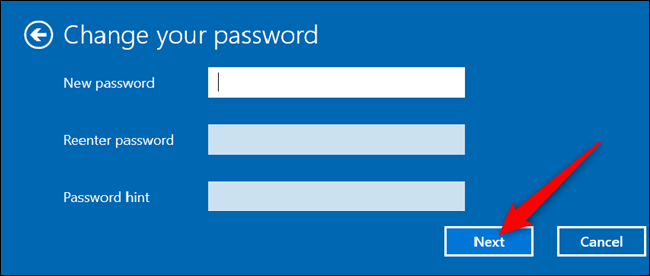
Na koniec kliknij „Zakończ”.
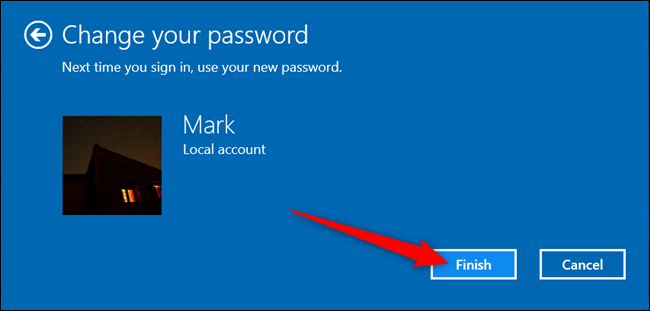
Alternatywnie, jeśli czujesz się bardziej komfortowo w wierszu poleceń, uruchom wiersz polecenia z podwyższonym poziomem uprawnień i wprowadź następujące polecenie, zastępując nazwę użytkownika nazwą konta użytkownika (pamiętaj o umieszczeniu cudzysłowów w poleceniu):
net user "username" ""
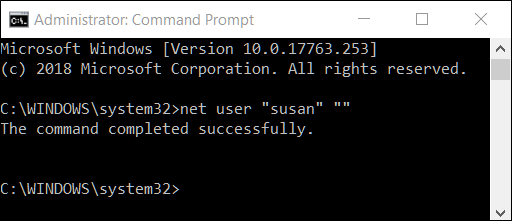
Następnym razem, gdy będziesz się logować, wystarczy kliknąć „Zaloguj się” dla konta, które właśnie zmieniłeś.
Jak automatycznie zalogować się do systemu Windows
Jeśli masz tylko jedno konto użytkownika na swoim komputerze, automatyczne logowanie jest lepszą opcją.
Zwróć uwagę, że ta metoda również wiąże się z zagrożeniem bezpieczeństwa. Po pierwsze, obowiązuje to samo, o czym wspomnieliśmy wcześniej: każdy może podejść do twojego komputera i zalogować się. Co więcej, po włączeniu systemu Windows przechowuje hasło do twojego konta na twoim komputerze, gdzie każdy z dostępem administratora może je znaleźć. Ponownie, nie jest to zbyt wielka sprawa, jeśli komputer znajduje się w bezpiecznym miejscu, do którego mają dostęp tylko osoby, którym ufasz (na przykład w domu), ale nie jest to dobry pomysł na laptopie, który nosisz ze sobą, i na pewno nie jest to dobry pomysł, jeśli używasz konta Microsoft zamiast konta lokalnego. Mamy pełny artykuł szczegółowo opisujący ryzyko związane z ustawieniem automatycznego logowania, z którym warto zapoznać się przed jego włączeniem.
Jeśli chcesz, aby system Windows logował się automatycznie, konfiguracja jest prosta.
Uruchom polecenie netplwiz z menu Start lub wiersza polecenia. W otwartym oknie Konta użytkowników usuń zaznaczenie pola wyboru „Użytkownicy muszą wprowadzić nazwę użytkownika i hasło, aby korzystać z tego komputera”, a następnie kliknij przycisk „OK”.
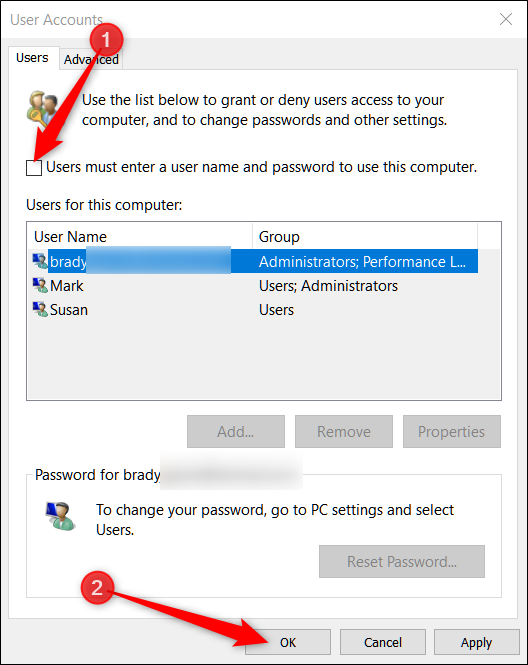
Ostatnia opcja musi być wyłączona, aby mieć pewność, że nigdy nie będziesz musiał używać hasła do ponownego logowania. W aplikacji Ustawienia przejdź do Ustawienia> Konta> Opcje logowania i w sekcji „Wymagaj logowania” wybierz „Nigdy” z listy rozwijanej.
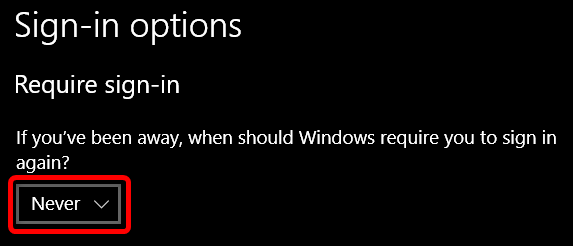
Teraz za każdym razem, gdy byłeś z dala od komputera i wybudziłeś go z powrotem, nie będziesz musiał wprowadzać żadnego hasła, aby zalogować się na swoje konto.